Oto dobrnęliśmy do chwili, w której zaczyna się prawdziwa zabawa. Wskazane jest jeszcze zaktualizować sterownik graficzny, choć to ma akurat niewielki związek z O/C, a bardziej służy rozwiązaniu potencjalnych komplikacji w najświeższych grach, coby nie pomylić mankamentów natury programowej z niestabilnością wywołaną przez przesadzony overclocking. Bez dalszego przedłużania - igrzyska czas zacząć! Nadmienię tylko, że karta użyta jako przykład to EVGA GTX 980Ti Hybrid Gaming, czyli de facto referencyjny GTX 980Ti z chłodzeniem hybrydowym - rdzeń chłodzony jest przez kompaktowy układ wodny z chłodnicą w rozmiarze 120 mm, a nad poprawnymi warunkami pracy pamięci oraz sekcji zasilania czuwa radiator owiewany wentylatorem promieniowym.

Rozpoczynamy od uruchomienia aplikacji MSI Afterburner, aczkolwiek nie będziemy jeszcze nic podkręcać. Najpierw zbadamy, jak karta pracuje na domyślnych ustawieniach, aby upewnić się, że wszystko jest w porządku. W tym celu przechodzimy do ustawień programu, gdzie w zakładce Monitoring należy odnaleźć następujące pozycje:
- Temperatura GPU
- Taktowanie rdzenia
- Taktowanie pamięci
Wszystkie wylistowane parametry należy wyświetlić w obrębie interfejsu OSD. Zgodnie z tym, co prezentuje czerwona łapka na zamieszczonych poniżej zrzutach ekranu.
Jako że nie jestem zwolennikiem testów syntetycznych, zalecam godzinną partyjkę w jakąś wymagającą grę. Jeśli chodzi o ustawienia jakości obrazu, to warto utrzymać je dość wysoko, znaczy blisko górnej granicy możliwości karty. Nawet, gdyby miało się to odbić zabawą w konsolowo-filmowej płynności 30 kl./s. Istotne jest przemęczenie karty, znalezienie rzeczywistego taktowania pod obciążeniem i dokonanie przeglądu temperatur. Co może pójść nie tak? Skacząca w szerokim zakresie częstotliwość pracy rdzenia powinna zapalić lampkę ostrzegawczą. Jeżeli temu zjawisku towarzyszy temperatura rdzenia sięgająca 85-95°C, to najprawdopodobniej mamy do czynienia z throttlingiem - zbijaniem taktowania w celu zapobiegnięciu przegrzaniu, acz może się okazać, że problem jest o wiele bardziej banalny i dotyczy wymuszonego przez producenta limitu zużycia energii W tym drugim przypadku temperatura będzie najpewniej dużo niższa. Natomiast idealny scenariusz to taki, w którym GPU stale trzyma wysoki zegar, przy niskiej lub umiarkowanej temperaturze - do 75°C.
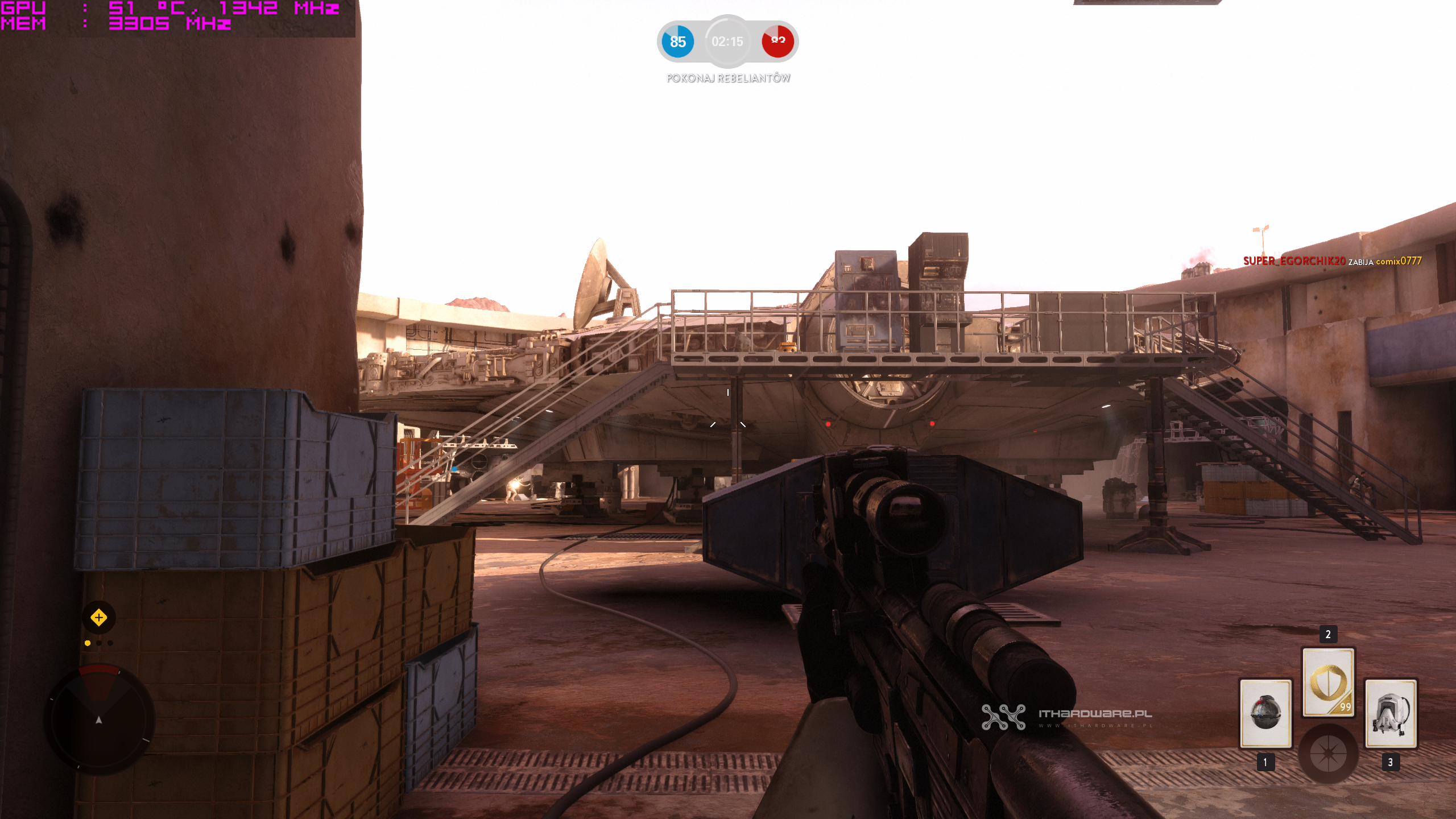
Zakładając, że wszystko jest w należytym porządku, przechodzimy do następnego etapu, właściwej modyfikacji zegarów. Funkcje aplikacji MSI Afterburner przedstawiają się w sposób następujący:
- Core Voltage - napięcie zasilające rdzenia
- Power Limit - limit zużycia energii
- Core Clock - częstotliwość zegara GPU
- Memory Clock - częstotliwość zegara VRAM
- Fan Speed - prędkość obrotowa wentylatora
Najoptymalniej rozpocząć od przesunięcia suwaka Power Limit maksymalnie w prawo. Nie grozi to niczym szczególnym, a unikniemy ewentualnych problemów z fabrycznym limiterem. Idąc dalej, trzeba zainteresować się obydwiema częstotliwościami, podchodząc niezależnie do każdej z nich. Inaczej mówiąc, najpierw szukamy maksymalnego taktowania GPU, a potem robimy to samo dla VRAM. Z procesorem graficznym należy działać małymi krokami co 15-20 MHz, następnie regularnie powracać do gry w celu skontrolowania stabilności. Tak do momentu, gdy na ekranie zaczną pojawiać się przekłamania, albo wystąpi problem natury termicznej. Temat pamięci jest nieco bardziej złożony. Współczesne kości GDDR5 posiadają mechanizm korekcji błędów, który sprawia, że przy przesadzonym taktowaniu moduły mogą sprawiać wrażenie pracujących poprawnie, jednakowoż wydajność karty graficznej zamiast wzrosnąć, spadnie. Wyniki mogą polecieć w dół także z powodu opóźnień, które kontroler koryguje automatycznie względem częstotliwości. Właśnie dlatego dla pamięci trzeba znaleźć wartość optymalną, która niekoniecznie stanowi tą skalarnie najwyższą.
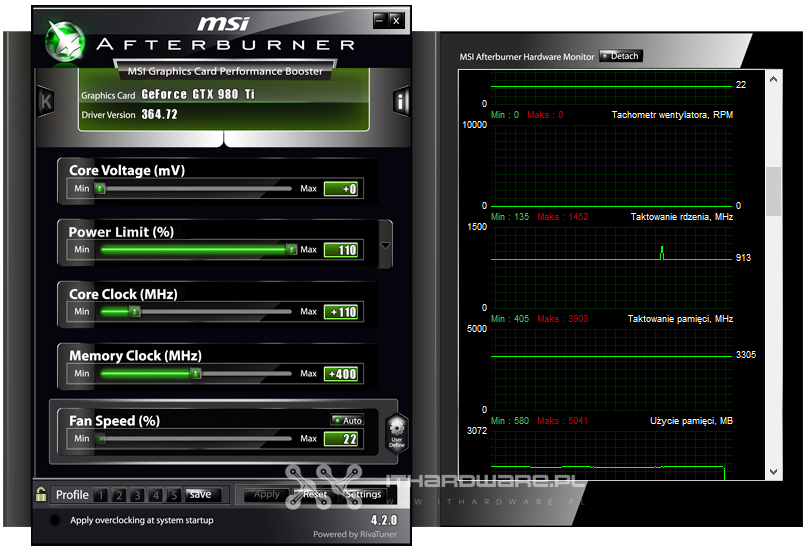
Uporawszy się z doborem taktowań, warto poświęcić jeszcze chwilę na skorygowanie krzywej pracy wentylatorów, co wymaga zaznaczenia ikonki z trybikiem w sekcji Fan Speed i powędrowania do zakładki Wentylator w tym samym menu, gdzie jakiś czas temu konfigurowaliśmy OSD. Zasada jest prosta: na osi poziomej widnieją progi temperaturowe, zaś na osi pionowej - procentowe wartości prędkości obrotowej. Wystarczy poeksperymentować z krzywą. Często zdarza się tak, że możemy podkręcić kartę i dodatkowo uzyskać wyższą kulturę pracy niż przewidział producent. Dobrym przykładem są tutaj karty graficzne firm Gigabyte i Zotac, wręcz słynące z zawyżonej prędkości wentylatorów. Przeciwnie w przypadku niektórych pozycji Asusa z serii Strix, gdzie inżynierowie mają często zbyt asekuracyjne podejście.

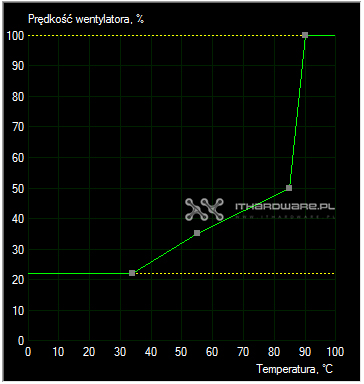
Spodobało Ci się? Podziel się ze znajomymi!



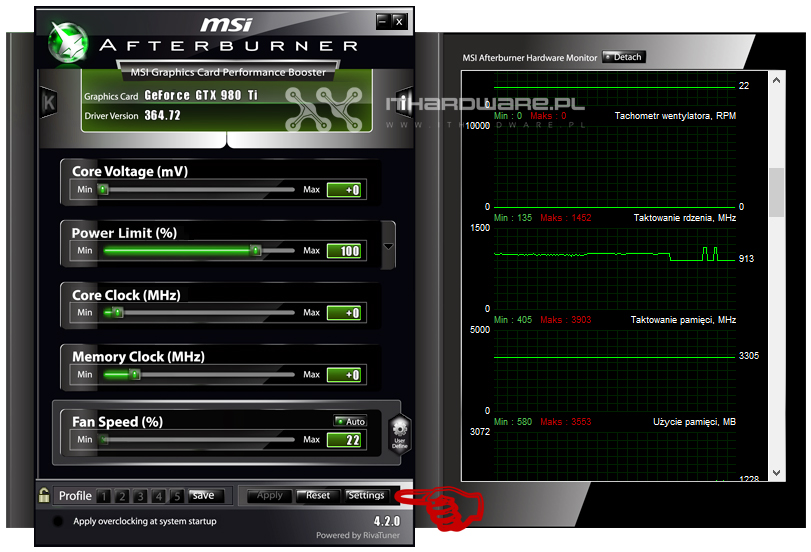
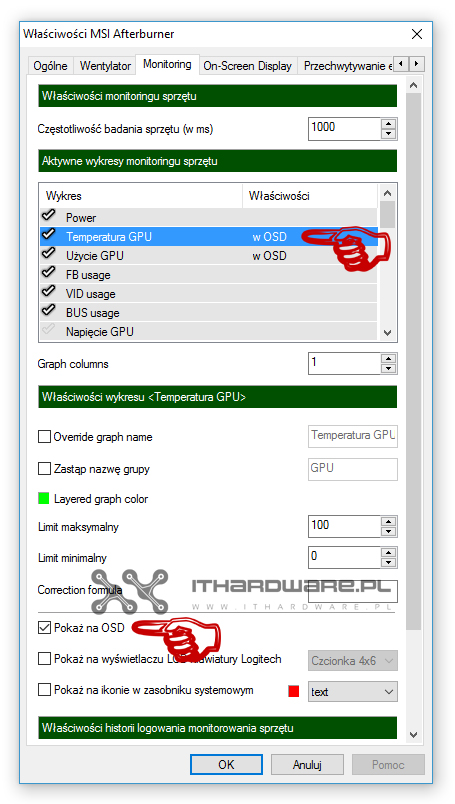
Pokaż / Dodaj komentarze do:
Jak podkręcić kartę graficzną? Poradnik dla początkujących